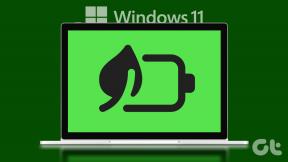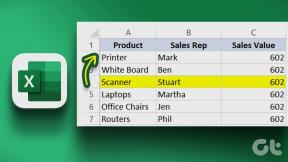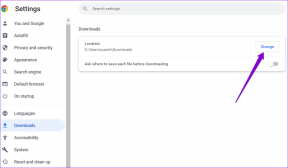Можете ли видети ВхатсАпп статус а да вас не виде
Мисцелланеа / / December 06, 2023
Са милионима активних чланова, ВхатсАпп полако постаје центар, посебно након објављивања функција као што су Канали. Дакле, није било изненађење што, као и већина апликација за друштвене мреже, можете објављивати и видети статус на ВхатсАпп-у. Међутим, да ли постоји начин да видите статус ВхатсАпп-а, а да вас не виде? Хајде да сазнамо.
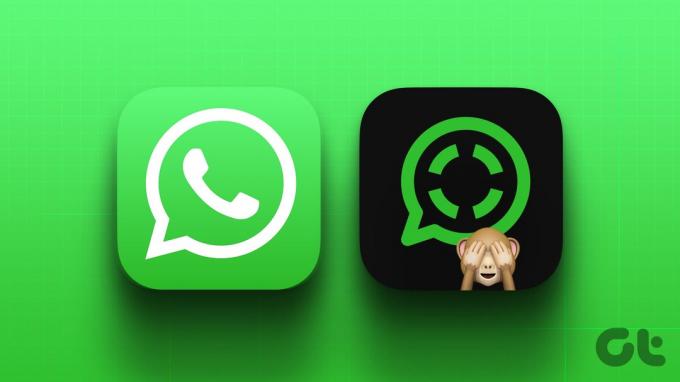
Статуси обично долазе са иконом ока која говори ко их је прегледао. И док ВхатсАпп пати од повремених грешака, проблеми као што су прикази статуса ВхатсАпп-а који се не приказују су неуобичајени. Дакле, ако желите да видите статус ВхатсАпп-а, а да вас не виде, следите доле наведених 5 начина.
1. Искључивање потврда о читању
Као што име сугерише, потврде о читању вам помажу да сазнате ко је видео вашу поруку, статус, причу итд. на ВхатсАпп-у. Дакле, ако искључите прочитајте признанице на ВхатсАпп-у, ваш идентитет ће одмах бити сакривен од друге особе. Ово ће вам омогућити да видите њихов статус без повећања бројача приказа другог корисника. Пратите доле наведене кораке да бисте то урадили.
Корак 1: Отворите мобилну апликацију ВхатсАпп.
Корак 2: У горњем десном углу додирните икону са три тачке. Затим додирните Подешавања.
Белешка: Корисници иПхоне-а могу директно да додирну Подешавања у доњем десном углу.
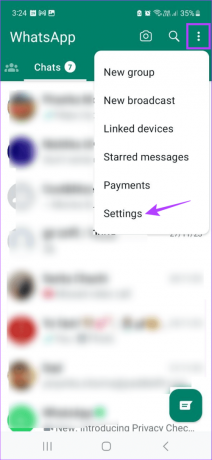
Корак 3: Овде додирните Приватност.
4. корак: Искључите прекидач за читање потврда.

Сада можете тајно да видите нечији ВхатсАпп статус. Међутим, ово ће осигурати да не можете видети и ко је видео ваш ВхатсАпп статус.
Такође прочитајте:Како да поправите статус ВхатсАпп-а који се не учитава
2. Омогућавање режима у авиону
Омогућавањем Аирплане Моде, ефективно искључујете сву радио комуникацију за свој уређај. Ово укључује Ви-Фи. Дакле, када видите статус на ВхатсАпп-у, он неће бити забележен у апликацији. Овај метод је незгодан јер се изабрани статус можда неће правилно учитати први пут и захтева неке пробне покушаје.
Поред тога, не смете да укључите Ви-Фи док статус не истекне. У супротном, ВхатсАпп може послати одложено обавештење за преглед статуса. Ако можете да сачекате 24-часовни временски оквир, пратите доле наведене кораке да бисте то урадили.
Корак 1: Отворите ВхатсАпп и додирните Ажурирања у опцијама менија. Корисници иОС-а могу да додирну Ажурирања у доњем левом углу.
Сачекајте да се статус учита на овој страници.

Корак 2: Затим повуците надоле са врха екрана на Андроид уређају да бисте отворили Брза подешавања.
Корисници иПхоне-а ће морати отворите контролни центар.
Корак 3: У зависности од вашег уређаја, додирните икону авиона да бисте омогућили режим рада у авиону.

Сада поново отворите ВхатсАпп и додирните релевантни статус. Требало би да будете у могућности да га видите без повећања броја прегледа статуса.
3. Преко Андроид фасцикле датотека
Већина Андроид уређаја има засебне фолдере ВхатсАпп који садрже информације о ћаскању, гласовним порукама, видео записима, ГИФ-овима итд., које су претходно примљене или послате на ВхатсАпп. Дакле, не чуди што га можете користити и за преглед статуса ВхатсАпп-а.
Пратите доле наведене кораке да бисте приступили фасцикли и анонимно видели статус ВхатсАпп-а.
Корак 1: Отворите менаџер датотека вашег уређаја. Овде отворите све фасцикле уређаја.
Корак 2: Додирните ВхатсАпп.
Корак 3: Затим додирните Медији.

4. корак: Ако не видите опцију за статус, додирните икону са три тачке.
5. корак: Затим додирните „Прикажи скривене датотеке“. Ово ће учинити све скривене фасцикле видљивим.

Корак 6: Сада додирните фасциклу под називом .Статуси.
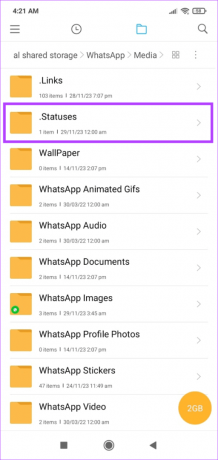
Сада би требало да будете у могућности да видите сачуване статусе ВхатсАпп-а. Имајте на уму да ова фасцикла можда није доступна на свим Андроид уређајима.
4. Коришћење Цхроме-а у режиму без архивирања
Инкогнито не само да помаже да се сакрију ваше активности на уређају, већ и на мрежи у одређеној мери. Дакле, можете да покренете Цхроме без архивирања и користите ВхатсАпп веб да проверите релевантан статус, а да не будете видљиви другим корисницима. Ево како.
Корак 1: Отворите Цхроме на свом уређају. Затим притисните заједно тастере Цтрл + Схифт + Н да бисте отворили прозор без архивирања.
Корак 2: Затим отворите ВхатсАпп Веб и пријавите се на свој ВхатсАпп налог.
Отворите ВхатсАпп Веб
Корак 3: Овде кликните на опцију Статус.

4. корак: Сачекајте неко време да се статус учита.
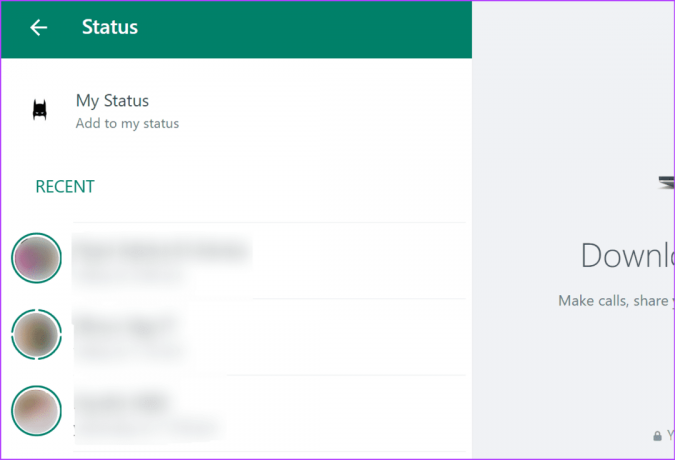
5. корак: Затим кликните на икону мреже, звука или батерије да бисте отворили панел Брза подешавања. Овде кликните на икону Режим у авиону.
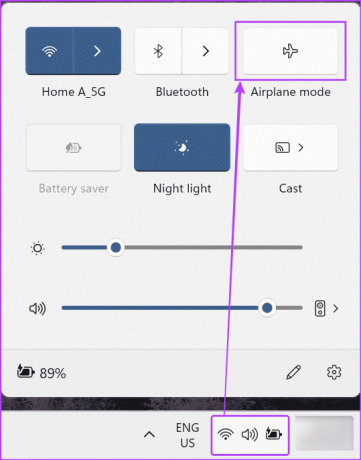
Сада се вратите на веб прозор ВхатсАпп-а и кликните на релевантни статус да бисте га видели без обавештавања других. Можете такође подесите пречицу у режиму без архивирања да бисте брзо приступили анонимном прозору било ког већег претраживача. Затим отворите ВхатсАпп веб и пратите горе наведене кораке.
5. Сачекајте да статус истекне
Иако ово може изгледати као дуга прилика, потенцијално можете да видите статус ВхатсАпп-а, а да они не знају да ли сте правилно одредили време. Обично, ВхатсАпп статус истиче након 24 сата. У овом случају, можете пратити картицу статуса и време када је објављена. Затим, непосредно пре него што се истекне ограничење од 24 сата, погледајте га.
Други корисник можда неће имати довољно времена да провери приказе, па ћете остати анонимни без много труда.
Честа питања о тајном виђењу статуса ВхатсАпп-а
Постоје одређене апликације трећих страна које вам омогућавају да анонимно прегледате статусе ВхатсАпп-а. Међутим, саветујемо вам да их не користите јер је за ово потребан приступ вашем ВхатсАпп налогу. Ако то урадите, то може довести до компромитовања вашег налога и информација о налогу.
Корисници иПхоне-а ће имати проблема да пронађу фасциклу ВхатсАпп јер иПхоне обично не чува такве информације. Дакле, препоручујемо да користите било који од горе наведених начина да тајно видите друге статусе ВхатсАпп-а.
Будите анонимни на ВхатсАпп-у
Док погледи свакако промовишу транспарентност, понекад је анонимност кључна. Дакле, надамо се да вам је овај чланак помогао да схватите како можете да видите статус ВхатсАпп-а, а да вас не виде. Поред тога, можете погледати и наш водич за преузмите ВхатсАпп статус на свој уређај.

Написао
Писац у срцу, Анкита ужива у истраживању и писању технологије, посебно Андроид, Аппле и Виндовс уређајима. Док је почела као писац сценарија и текстописац, њено велико интересовање за дигитални свет ју је привукло технологије, а са ГТ-ом је пронашла своју страст у писању и поједностављивању света технологије за други. Сваког дана можете је ухватити везану за лаптоп, како поштује рокове, пише сценарије и гледа емисије (на било ком језику!).